如何在 excel 中计算中心移动平均线
在时间序列分析中,中心移动平均线是以特定时期为中心的多个值的移动平均线。
以下示例演示如何计算 Excel 中数据集的中心移动平均值。
示例:如何在 Excel 中计算中心移动平均线
假设我们有以下数据集,显示一家公司连续 12 个月的总销售额:
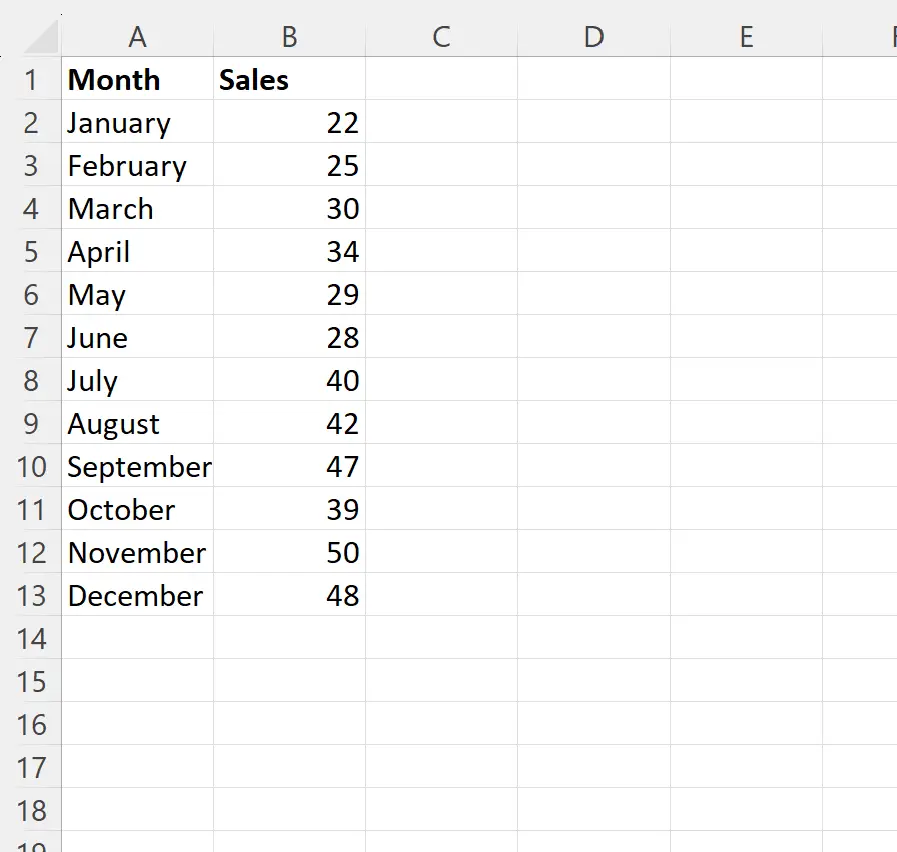
假设我们要计算以 3 个月为中心的销售值移动平均值。
为此,我们可以在单元格C3中键入以下公式:
=AVERAGE( B2:B4 )
然后我们可以单击此公式并将其拖动到 C 列中的每个剩余单元格:
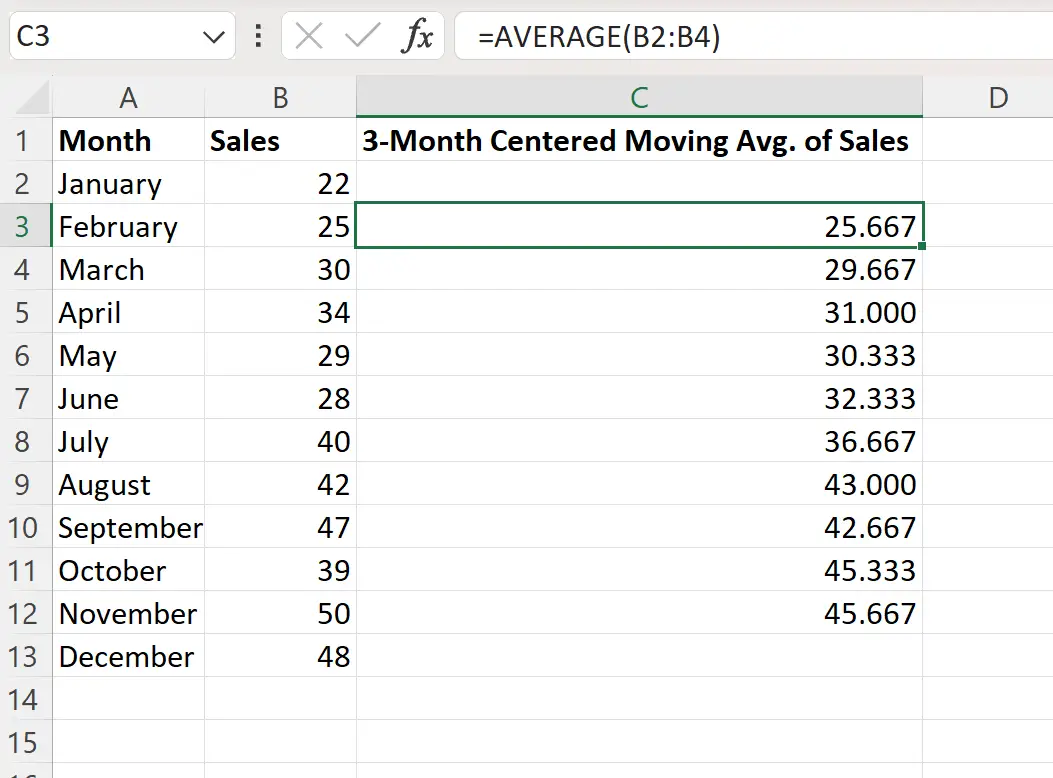
C 列中的值代表销售额列中的值的 3 个月中心移动平均值。
例如,2 月份销售额的 3 个月中心移动平均值为25,667 。
该公式使用一月、二月和三月的销售值来计算该平均值:
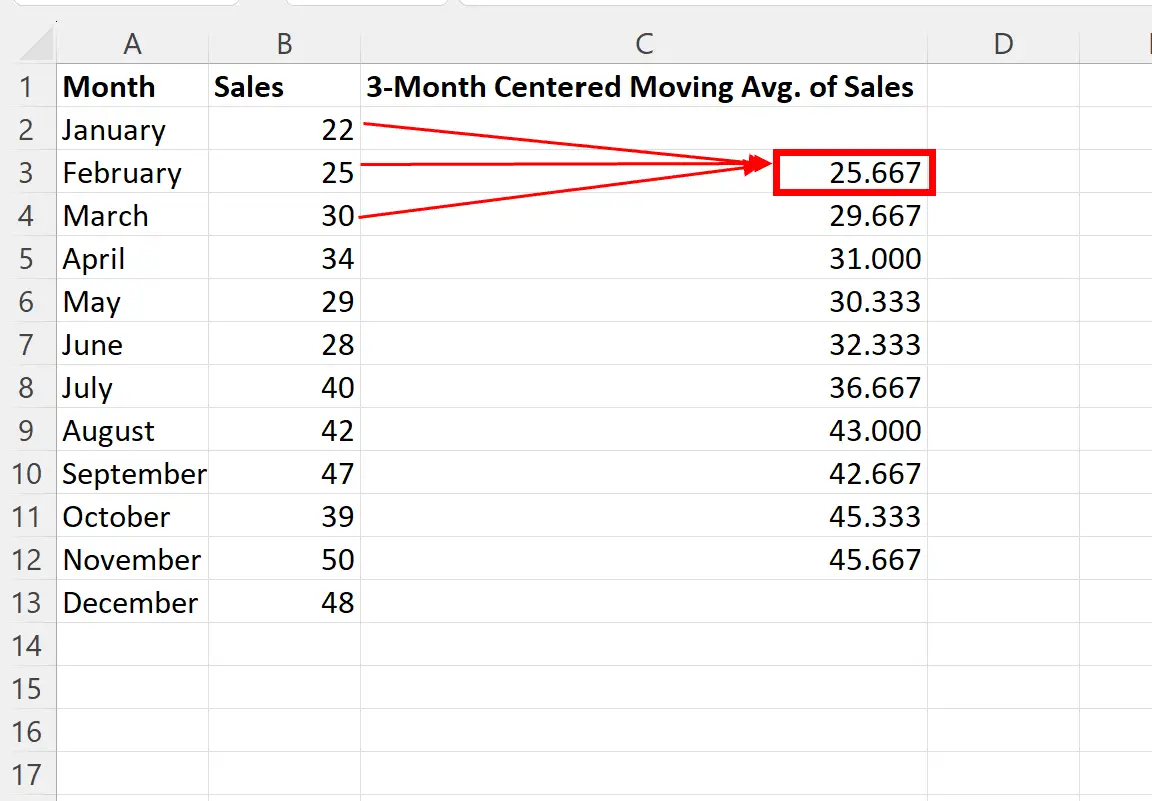
移动平均线以 3 个月为中心。 2月销量:(22+25+30) / 3 = 25,667
这对应于我们的公式计算出的值。
我们还可以使用不同的月份数来计算中心移动平均值。
例如,我们可以在单元格C4中键入以下公式来计算销售额的 5 个月中心移动平均值:
=AVERAGE( B2:B6 )
然后我们可以单击此公式并将其拖动到 C 列中的每个剩余单元格:
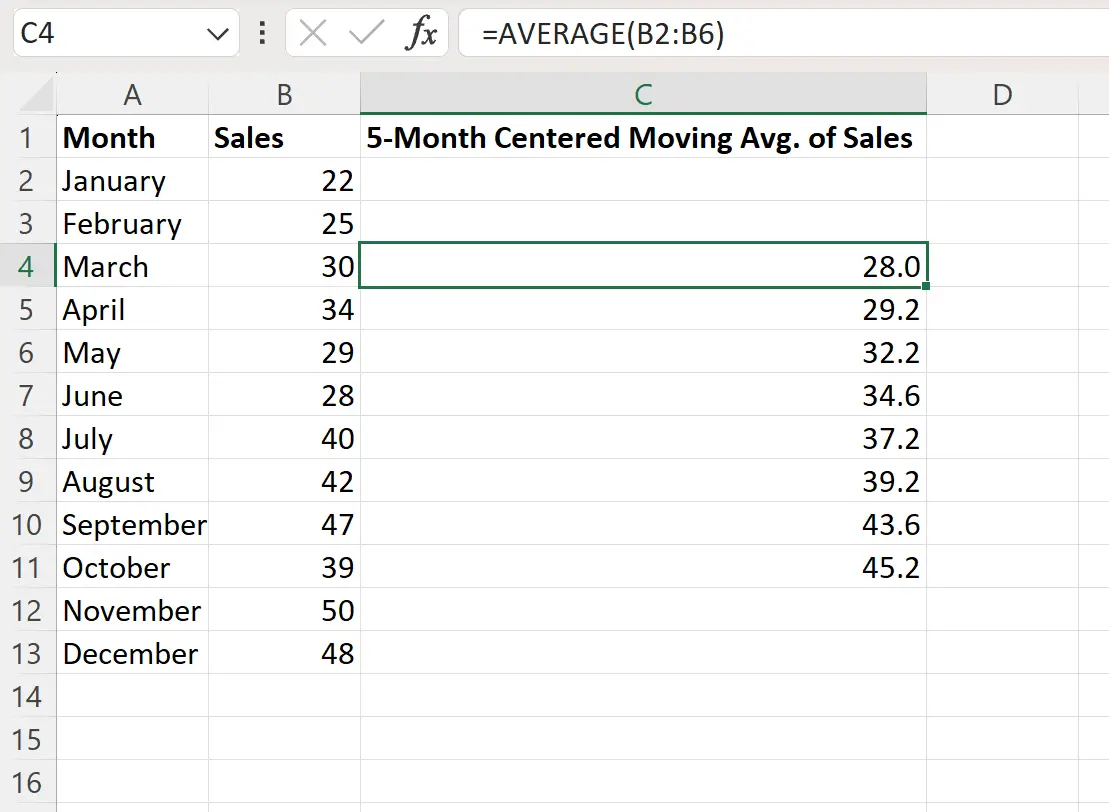
C 列中的值现在代表销售额列中的值的 5 个月中心移动平均值。
例如,3 月份销售额的 5 个月中心移动平均值为28 。
该公式使用一月、二月、三月、四月和五月的销售值来计算该平均值:
移动平均线以5个月为中心。 3月销量:(22+25+30+34+29)/5= 28
这对应于我们的公式计算出的值。
其他资源
以下教程说明如何在 Excel 中执行其他常见任务: